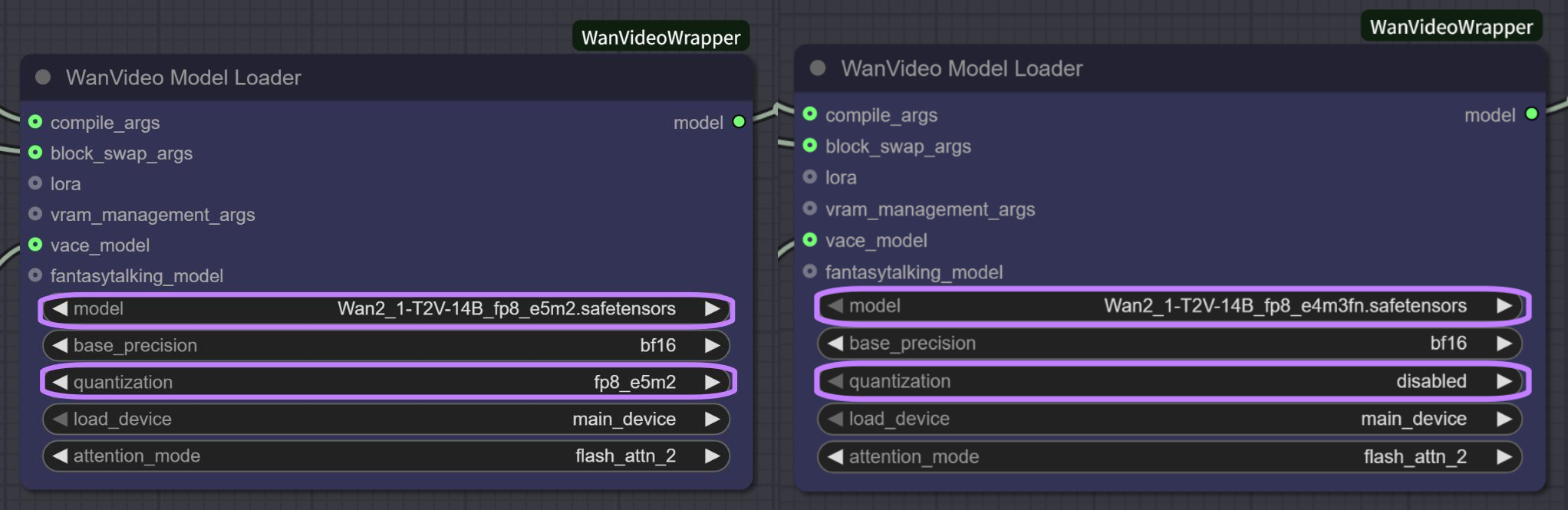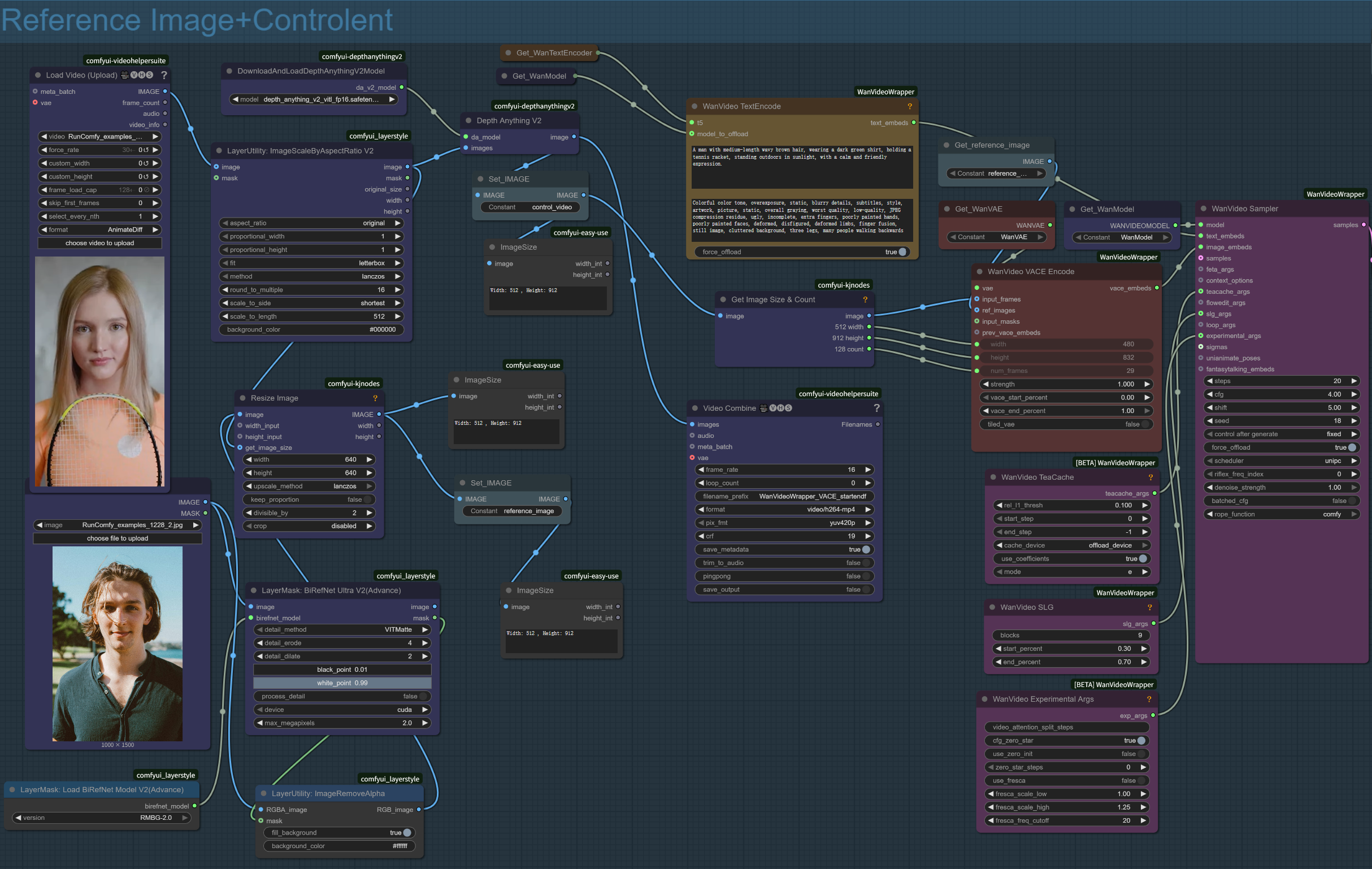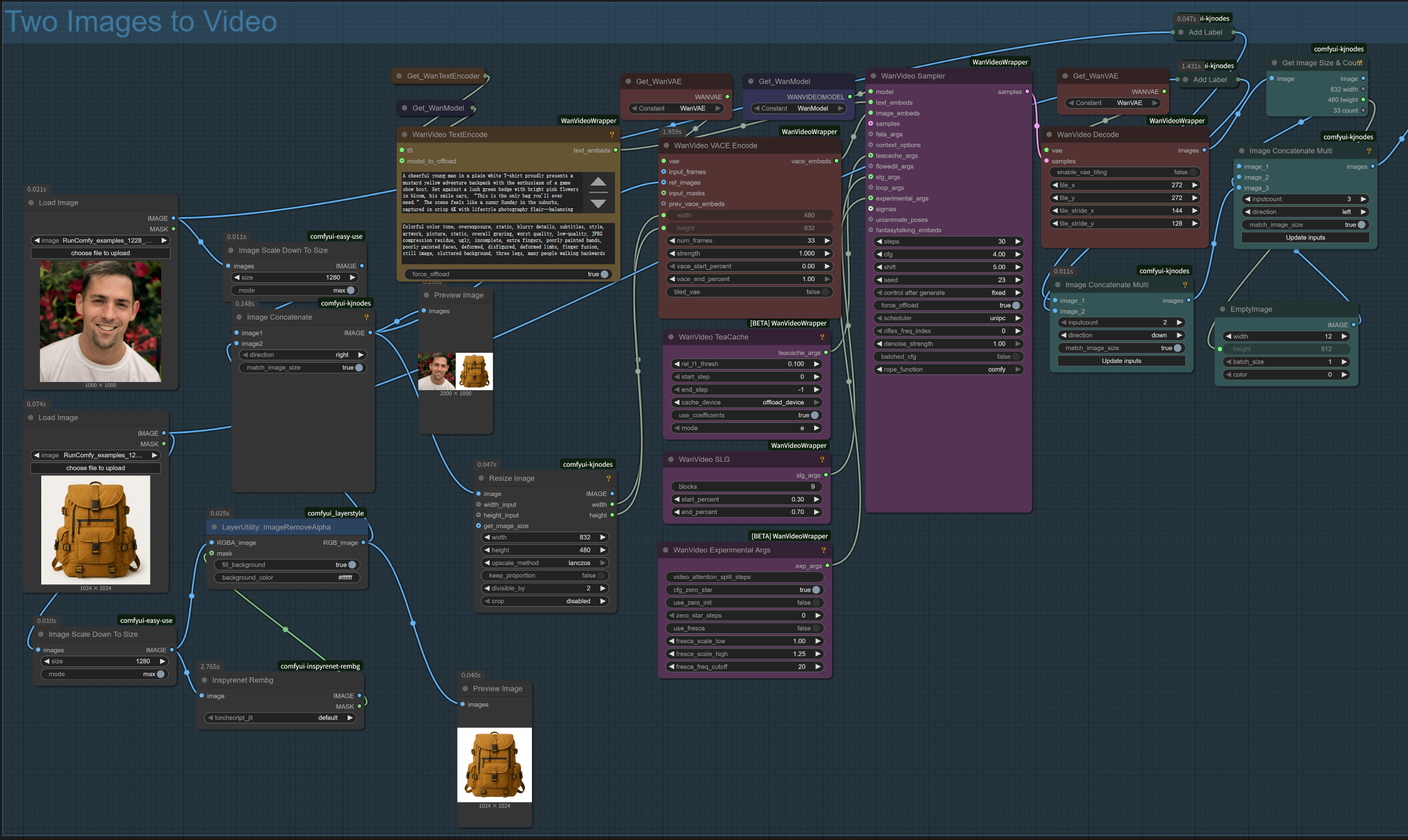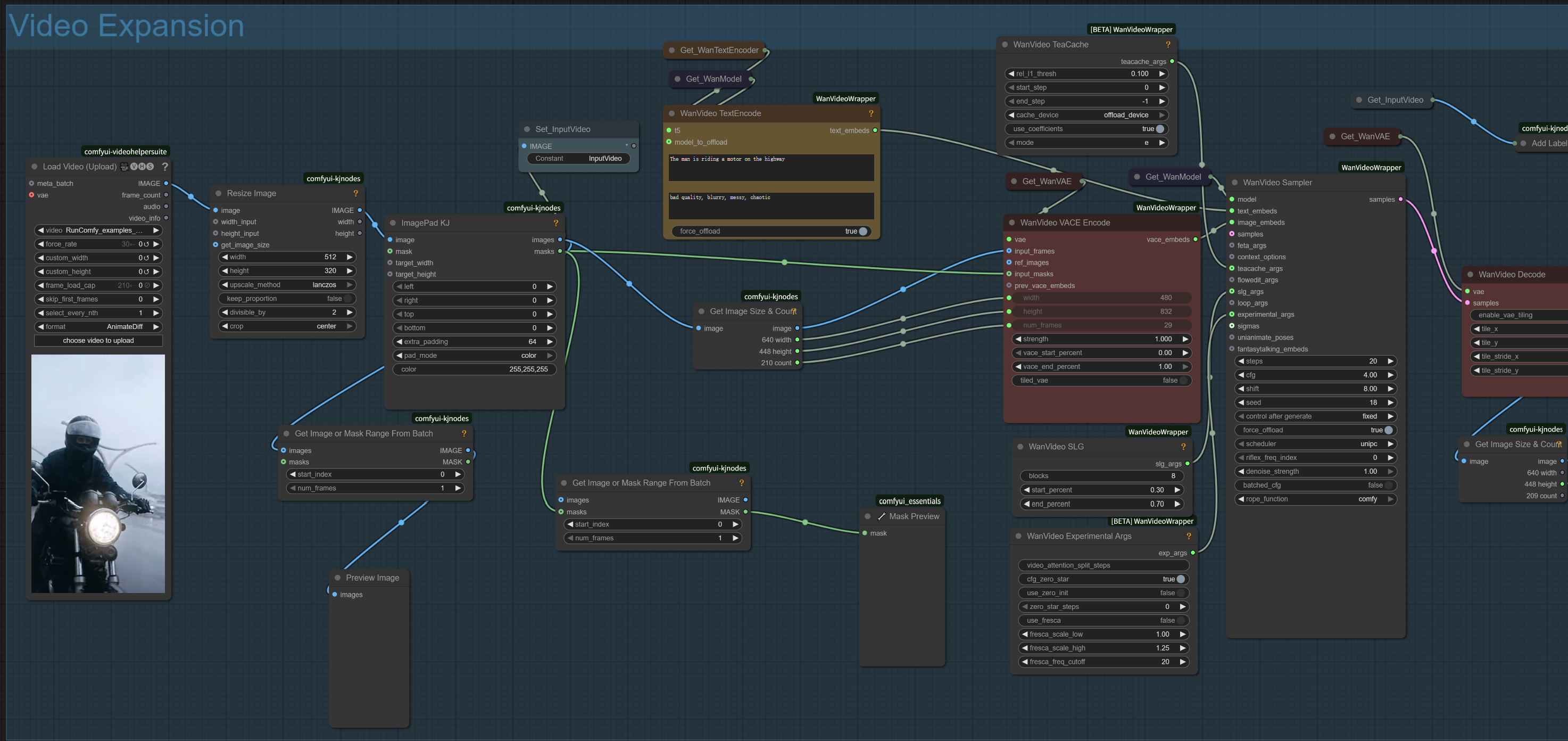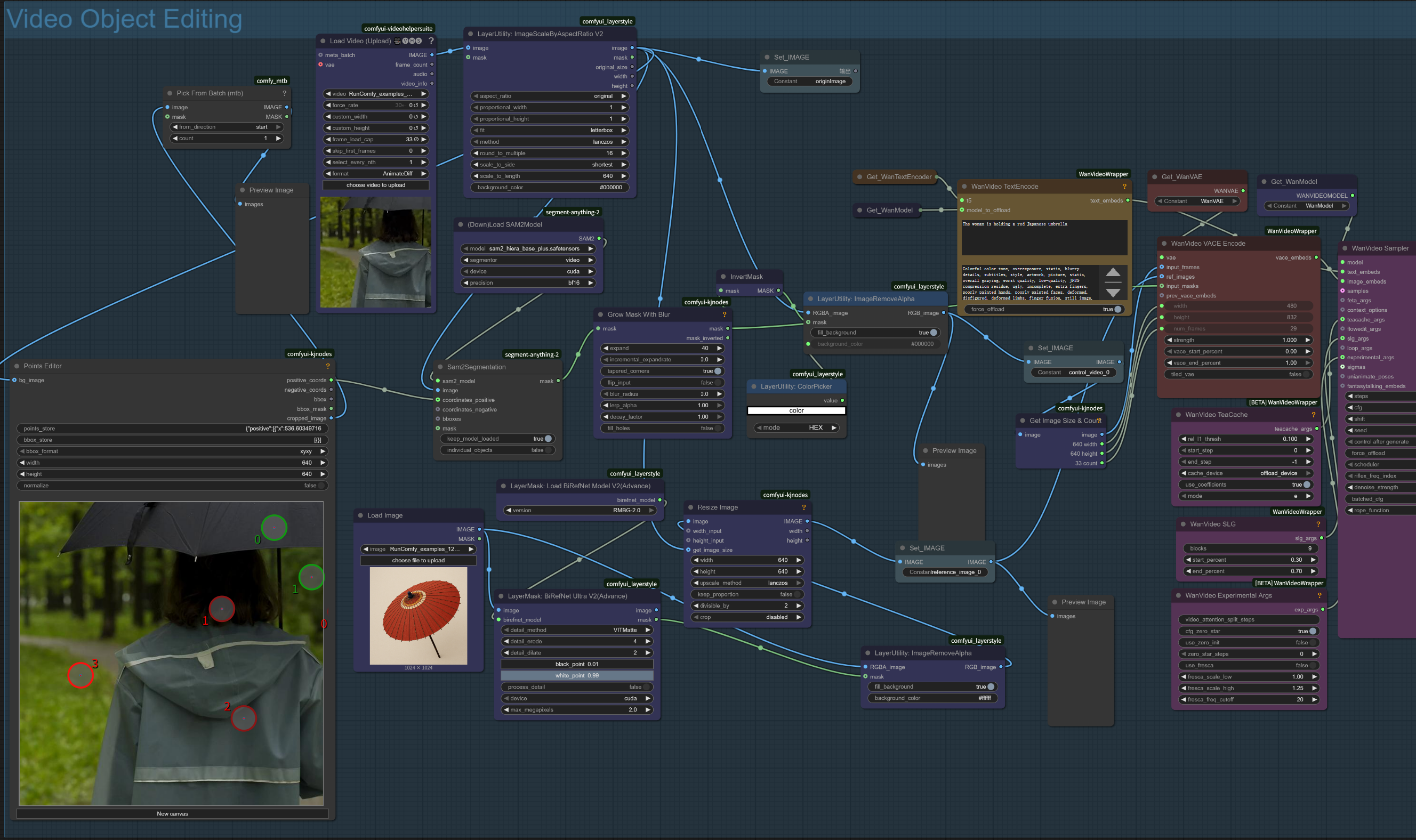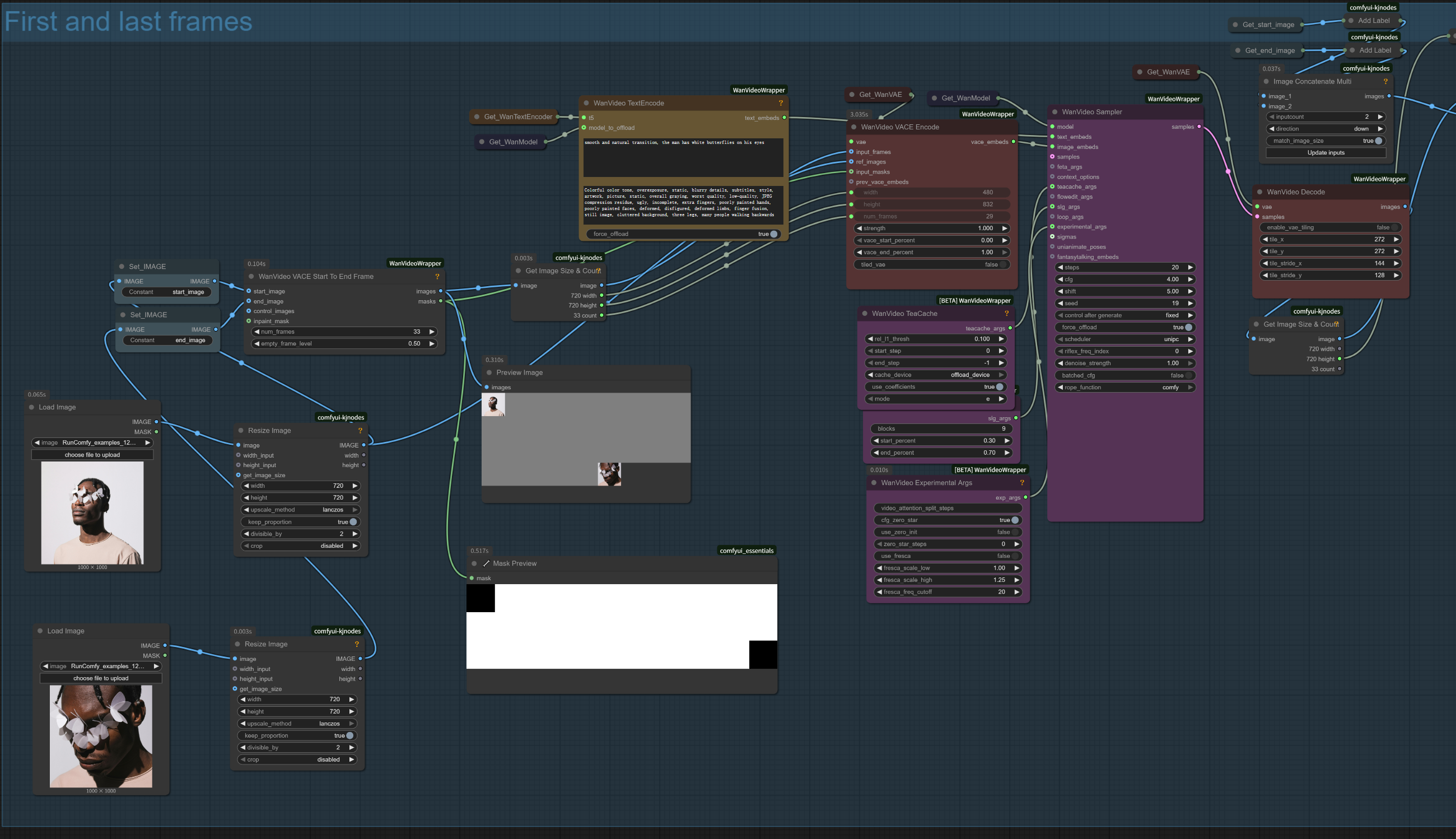ComfyUI VACE 14Bワークフローとは?
2025年5月24日更新 - モデルオプション:
- Speed Mode: FP8E5M2モデル + 量子化を有効化 (高速化、メモリ低消費)
- Quality Mode: FP8E4M3モデル + 量子化を無効化 (高品質、低速)
注意: FP8E4M3モデルで量子化を有効にしないでください。エラーになる可能性があります。
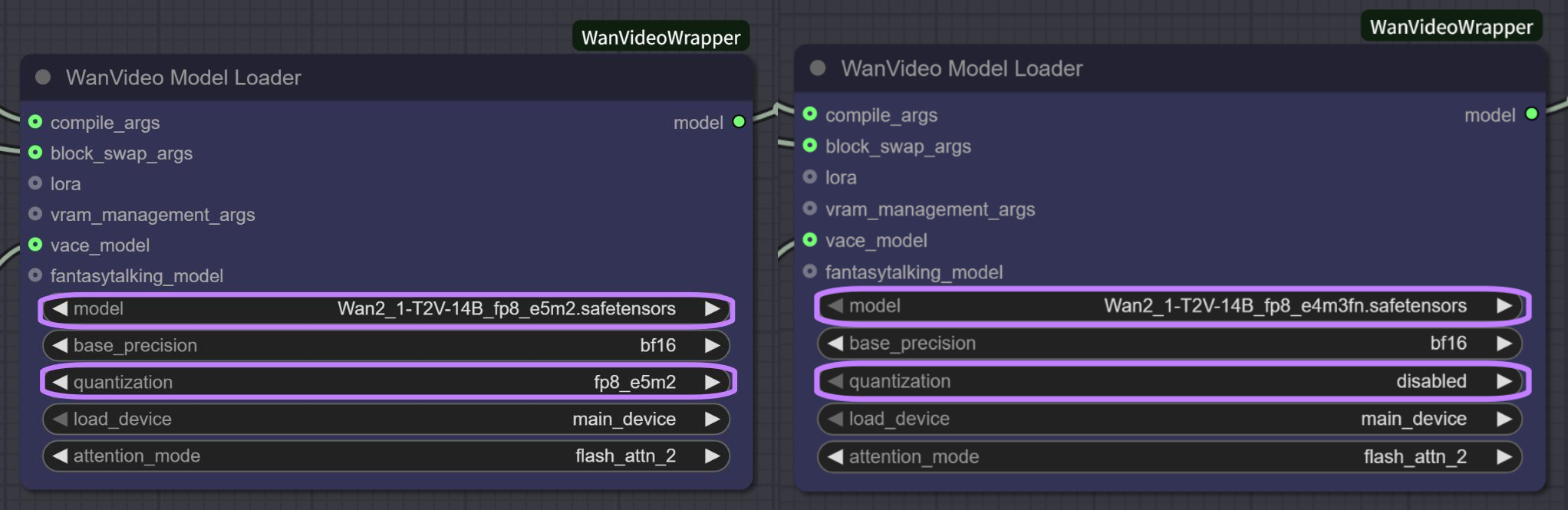
ComfyUI VACE 14Bは、さまざまなビデオ生成と編集機能を1つのモデルに統合する強力な統一フレームワークです。高度なWan2.1基盤の上に構築され、Alibaba GroupのTongyi Labによって開発されたComfyUI VACEは、クリエーターが専門ツールを切り替えることなく5つの重要なビデオ操作タスクを実行できるようにします。このComfyUI VACE 14Bワークフローは、14Bパラメーターモデルの力を活用して、直感的なインターフェースを通じて高品質なビデオ作成と編集機能を提供します。
1. ComfyUI VACE 14Bの利点
- オールインワンソリューション: ComfyUI VACEは、ツールを切り替えることなくビデオ作成と編集のための統一フレームワークを提供します
- 高品質な出力: 強力なVACE 14Bモデルで最大720p解像度のビデオを生成
- 柔軟な制御: ComfyUI VACEワークフローは、参照画像、マスク、深度マップ、テキストプロンプトなど複数の入力モダリティを提供します
- アイデンティティの保持: ComfyUI VACEは、VACE 14Bを使用して変換や生成中に被写体のアイデンティティを保持します
- タスクの構成: ComfyUI VACEは、VACE 14Bを通じて複雑な変換のためにさまざまな機能を組み合わせることができます
2. ComfyUI VACE 14Bワークフローの5つの主要機能
ComfyUI VACEワークフローには、VACE 14Bによって強化されたさまざまなビデオ作成と編集タスクに特化した5つのコンポーネントが含まれています:
- 参照画像+ControlNet: ComfyUI VACEを使用すると、VACE 14Bのおかげで、ビデオの主役を参照画像からのものに交換しながら、動きと構造を保つことができます
- 2つの画像をビデオに: ComfyUI VACEを使用して、VACE 14Bを通じて、別々の参照画像から取得した2つのキャラクターやオブジェクトを組み合わせたビデオを作成
- 最初と最後のフレーム: ComfyUI VACEは、VACE 14Bを通じてフレーム間の滑らかな動きを保証しながら、最初と最後のフレームを設定することでビデオ生成を正確にガイド
- ビデオオブジェクト編集: ComfyUI VACEは、VACE 14Bを利用して、ビデオ内の特定のオブジェクトを選択的に修正し、他のものを保持
- ビデオ拡張: ComfyUI VACEを使用して、VACE 14B技術で視覚的一貫性を保ちながらビデオフレームを拡大する空間的アウトペインティングを実行
3. ComfyUI VACE 14Bのクイックスタートガイド
3.1 ComfyUI VACE参照画像+ControlNetクイックスタート
- ComfyUI VACEで"参照画像+ControlNet"ワークフローグループを選択
Load Video (Upload)ノードでソースビデオをロードLoad Imageノードで新しい被写体の参照画像をアップロード
- ヒント: 白背景の参照画像を使用すると、VACE 14Bを使用する際に被写体の統合が向上することが多いです
- 希望するシーンとスタイルについての説明的なプロンプトを入力
- ComfyUI VACE出力でVACE 14Bによって生成された不要な要素を避けるために否定的なプロンプトを使用
- 推奨解像度: ComfyUI VACE 14Bでメモリ効率を考慮した512x672を推奨
- サンプリングパラメータを調整
- "Run"をクリックして、参照画像のスタイル/被写体でビデオを生成
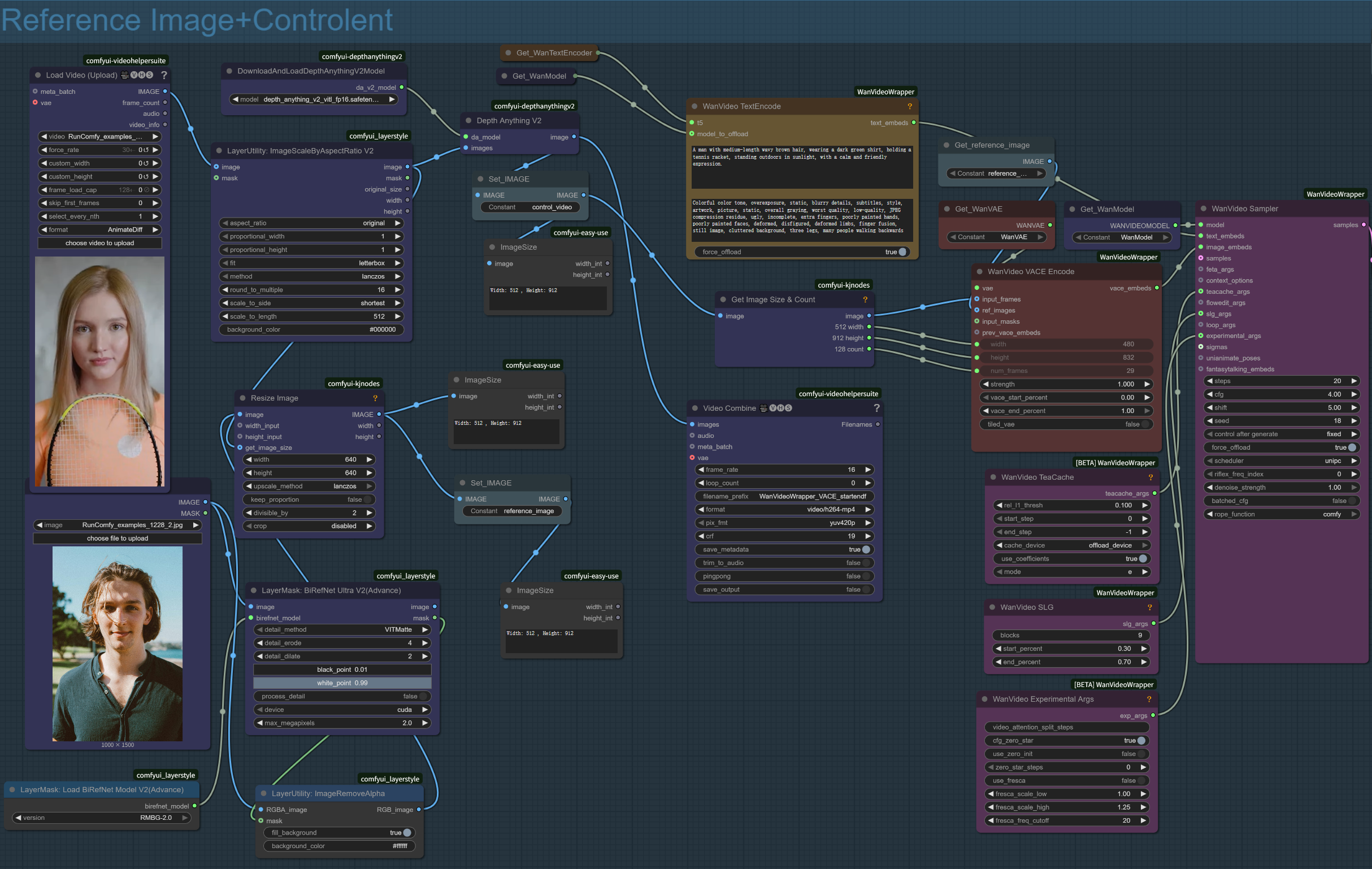
3.2 ComfyUI VACE 2つの画像をビデオにクイックスタート
- ComfyUI VACEで"2つの画像をビデオに"ワークフローグループを選択
- 最初の参照画像を最初の
Load Imageノードにアップロード
- 2番目の参照画像を2番目の
Load Imageノードにアップロード
- VACE 14Bにより強化されたこのComfyUI VACEメソッドは、特にeコマースアプリケーションに適しており、手などの細部を効果的にレンダリングする能力があるとされています
- 希望するシーン、スタイル、および画像間の動きや遷移の特性を説明する詳細なプロンプトを入力
- ComfyUI VACE出力でのビデオの滑らかさを設定するために
Video Combineノードでframe_rateを調整
WanVideo Samplerノードでサンプリングパラメータを構成- "Run"をクリックして、ComfyUI VACE 14Bでビデオ遷移を生成
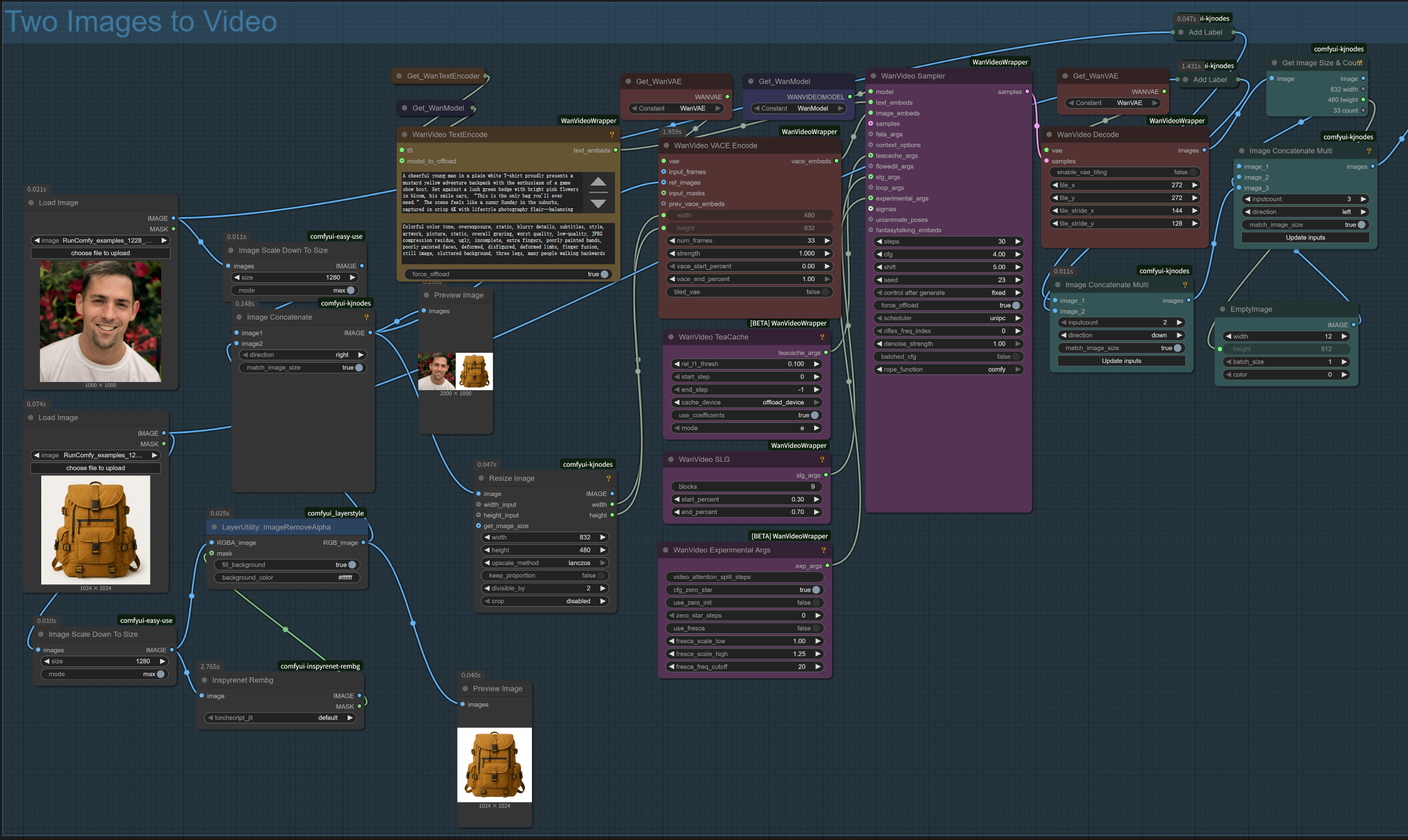
3.3 ComfyUI VACE最初と最後のフレームクイックスタート
- ComfyUI VACEインターフェースで"最初と最後のフレーム"ワークフローグループを選択
- 最初の
Load Imageノードに開始フレームをアップロード
- 2番目の
Load Imageノードに終了フレームをアップロード
- VACE 14Bの最適な結果のために
WanVideo VACE Start To End Frameノードパラメータを構成
- ComfyUI VACE処理のための希望する動きと遷移スタイルを説明するプロンプトを入力
- VACE 14B生成を微調整するためにサンプリングパラメータを調整
- "Run"をクリックして、ComfyUI VACE 14Bで滑らかな遷移ビデオを作成
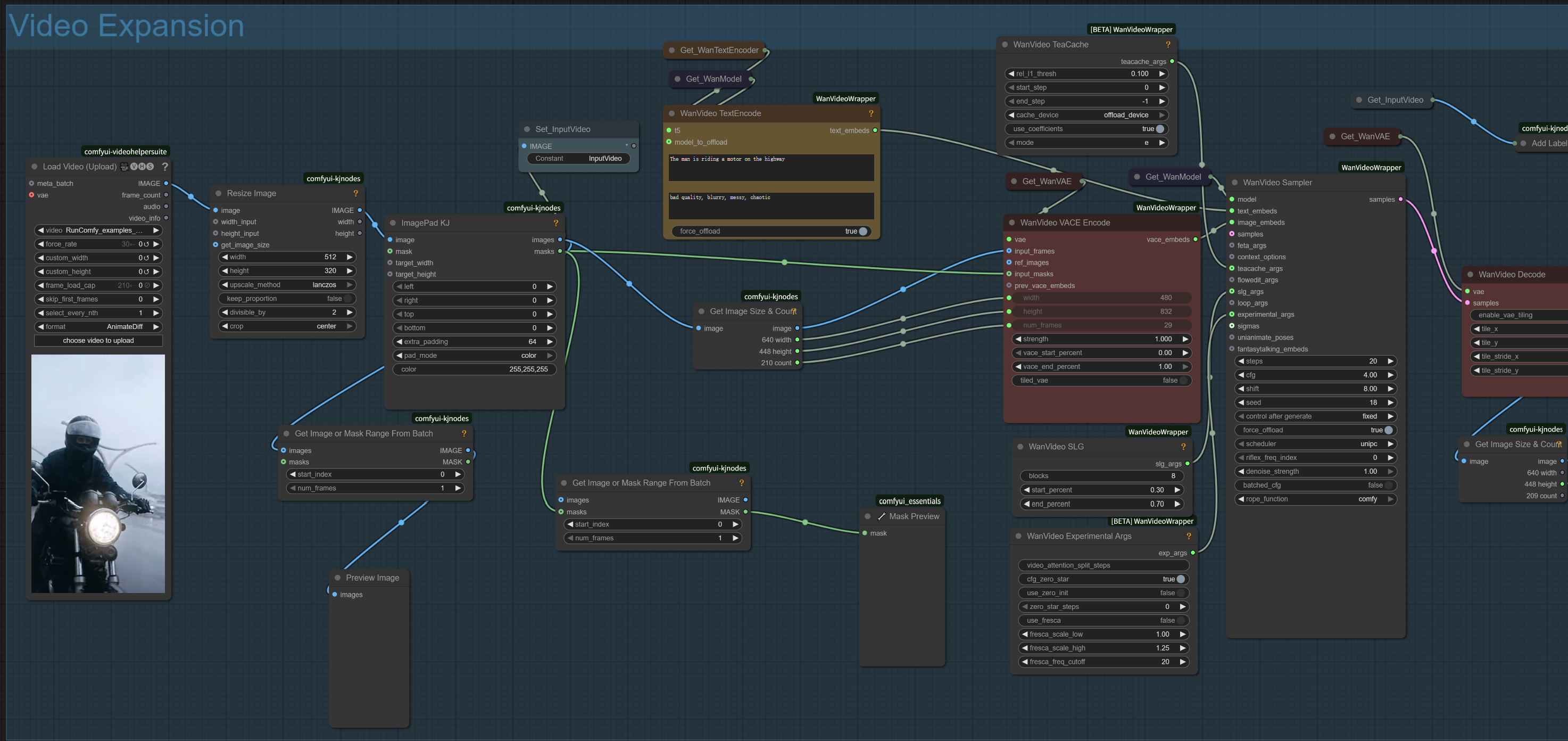
3.4 ComfyUI VACEビデオオブジェクト編集クイックスタート
- ComfyUI VACEで"ビデオオブジェクト編集"ワークフローグループを選択
Load Video (Upload)ノードを使用してソースビデオをアップロード- 任意のビデオプレイヤーを使用してビデオの1フレームのスクリーンショットを手動で撮影
- ComfyUI VACEで手動ポイントアノテーションのために、このフレームを
bg_image入力を介してPoints Editorノードにアップロード
Load Imageノードを使用して、挿入または置換するオブジェクトの参照画像をアップロード- ComfyUI VACEの
Points Editorで、次のように領域をマーク:
- 緑のポイント(Shift + 左クリック): 修正する領域をマーク(例: 置換するオブジェクト)
- 赤のポイント(Shift + 右クリック): 保持する領域をマーク(例: 背景や被写体)
- 既存のポイントを右クリックして削除
S2/SAM2 Segmentationモジュールは、あなたのアノテーションに基づいてマスクを生成- (オプション) ComfyUI VACEの
Grow Mask With Blurノードを使用してマスクを洗練
- 新しいオブジェクトまたは修正を説明するポジティブプロンプトを入力(例: "伝統的な赤い傘")
- ComfyUI VACE出力でVACE 14Bによって生成された不要な要素を除外するために否定的なプロンプトを入力
- "Run"をクリックして、ComfyUI VACE 14Bを使用して入力に基づいてオブジェクトが置換された編集ビデオを生成
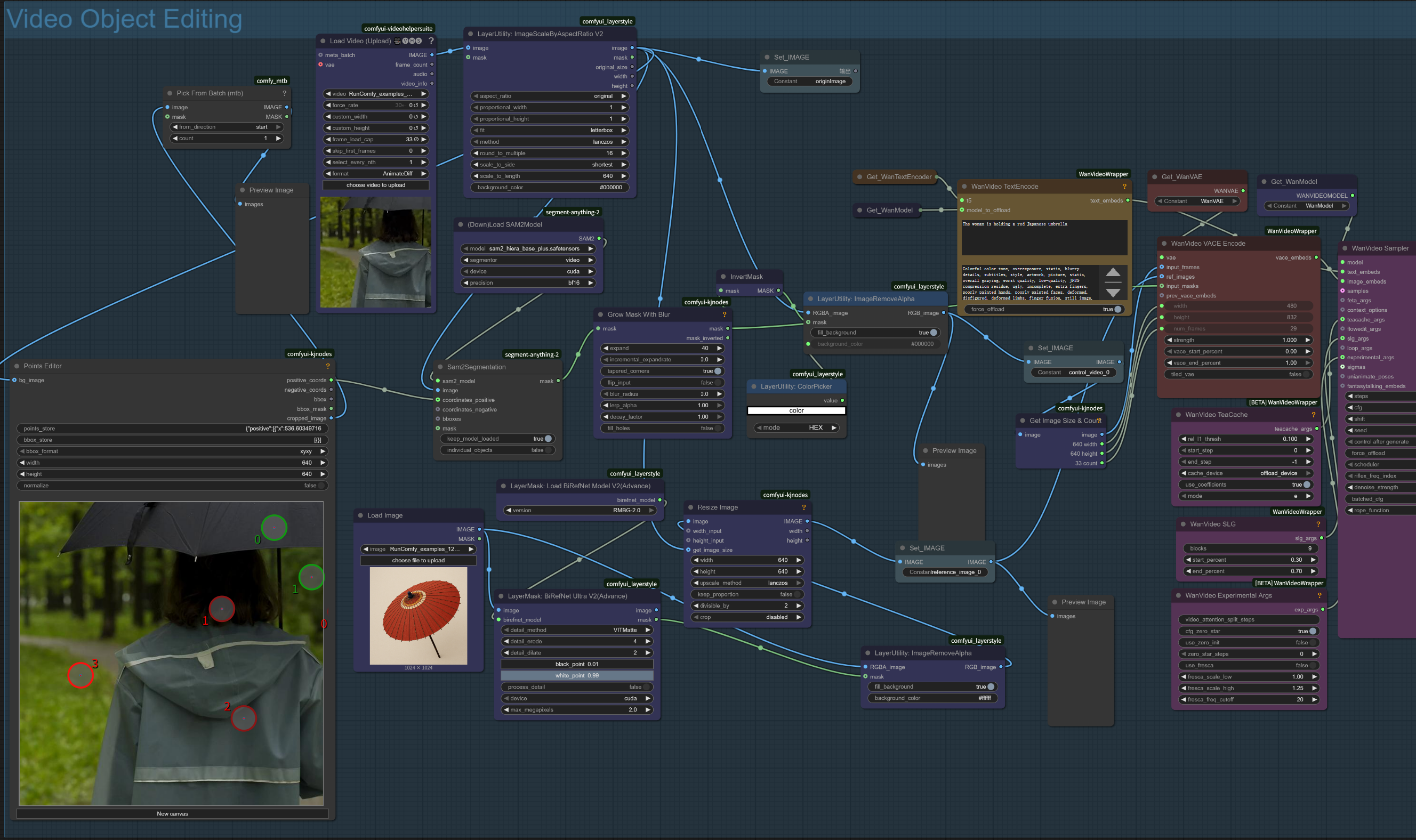
3.5 ComfyUI VACEビデオ拡張クイックスタート
- ComfyUI VACEで"ビデオ拡張"ワークフローグループを選択
Load Video (Upload)ノードでソースビデオをロード- 希望の拡張設定で
ImagePad KJノードを構成
- ComfyUI VACE処理を通じてVACE 14Bを使用して拡張される領域に表示されるべき内容を説明するプロンプトを入力
- VACE 14Bによって強化されたComfyUI VACEは、よりシームレスな拡張のために優れたエッジ処理を提供
- 元のビデオとの一貫性のためにサンプリングパラメータを調整
- "Run"をクリックして、ComfyUI VACE 14Bで拡張されたビデオを作成
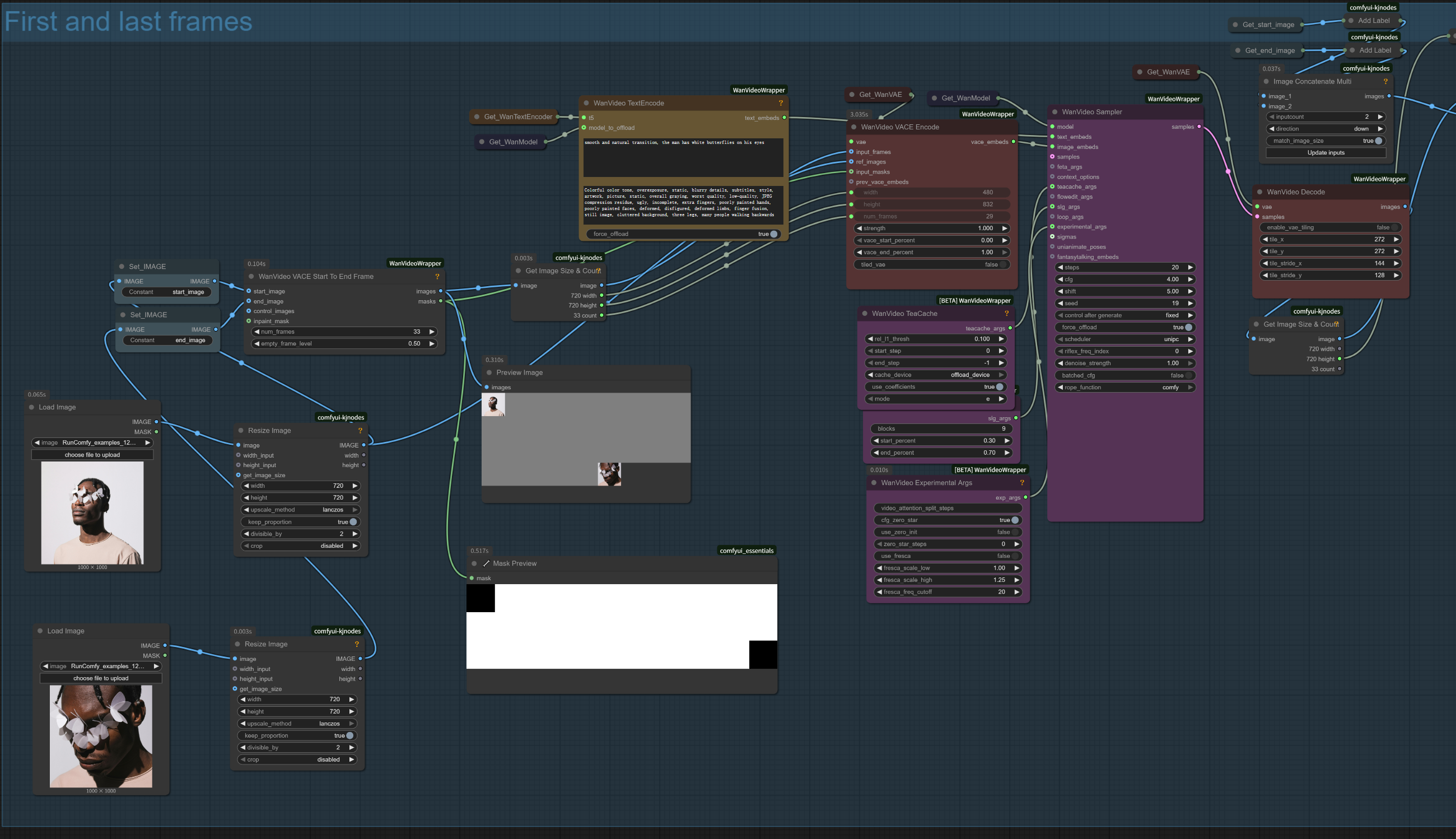
4. ComfyUI VACE 14Bの主要パラメータ
ComfyUI VACEの共通サンプリングパラメータ:
strength: 1.0 (ComfyUI VACE 14Bでの最大効果のデフォルト)
- 高い = ComfyUI VACE内のVACE 14Bアルゴリズムの効果が強い
- 低い = 元のコンテンツの保持が多い
guidance: 7-9 (VACE 14Bを使用する際の最適なComfyUI VACE結果のために推奨)
- 高い = 参照/条件に忠実だが創造性が低い
- 低い = より創造的だが参照から逸れる可能性がある
steps: 20-25 (ComfyUI VACE 14Bのために推奨)
- 高い = より高品質だが生成が遅い
- 低い = より速い生成だが品質が低い可能性がある
cfg: 4.0 (VACE 14Bと統合されたComfyUI VACEのために推奨)
- 高い = プロンプトの影響が強いが自然さが少ない可能性がある
- 低い = より自然だがプロンプトの詳細を無視する可能性がある
seed: 18 (ComfyUI VACE 14Bの例)
- 同じシード + 同じ設定 = 同じ結果
- ComfyUI VACE出力での異なるバリエーションのために変更
shift: 5.0 (ComfyUI VACE 14Bのデフォルト)
- 高い = より多くの動きのバリエーション
- 低い = より保守的な動き
5. ComfyUI VACE 14Bの高度なパラメータ
WanVideo VACE:
num_frames: 29 (ComfyUI VACE 14Bでの参照ワークフローのデフォルト)
- 高い = より長いビデオだが処理時間が多い
- 低い = より短いビデオだがComfyUI VACEを使用した生成が速い
vace_start_percent: 0.00 (VACE 14Bを使用する際のComfyUI VACEのデフォルト)
vace_end_percent: 1.00 (ComfyUI VACE 14Bでのデフォルト)
- 生成プロセスのどこでVACE効果が終了するかを制御
WanVideo VACE Start To End Frame:
num_frames: 40 (ComfyUI VACE 14Bでのデフォルト)
- 高い = より長く滑らかな遷移だが処理時間が多い
- 低い = より短いビデオだがComfyUI VACEでの生成が速い
empty_frame_level: 0.50 (ComfyUI VACE 14Bのデフォルト)
- 高い = より創造的な中間フレーム
- 低い = より直接的な補間
ComfyUI VACEでのビデオ結合:
frame_rate: 16 (VACE 14Bサポートを備えたComfyUI VACEのデフォルト)
- 高い = より滑らかな動きだがファイルサイズが大きい
- 低い = よりぎこちない動きだがファイルサイズが小さい
format: video/h264-mp4 (ComfyUI VACE 14Bでのデフォルト)pixjson _fmt: yuv420p (ComfyUI VACE featuring VACE 14Bのデフォルト)
ComfyUI VACE 14Bの実験的パラメータ:
cfg_zero_star: true (VACE 14Bと連携するComfyUI VACEでのデフォルト)
- 生成品質に影響を与える可能性のある実験的パラメータ
fresca_scale_high: 1.25 (ComfyUI VACE 14Bのデフォルト)
fresca_freq_cutoff: 20 (VACE 14Bによって強化されたComfyUI VACEでのデフォルト)
謝辞
このComfyUI VACE 14Bワークフローは、VACE (Video All-in-one Creation and Editing)によって強化され、Zeyinzi Jiang、Zhen Han、Chaojie Mao、Jingfeng Zhang、Yulin Pan、Yu LiuによってTongyi Lab, Alibaba Groupで開発されました。ComfyUI VACEの統合は、VACE 14Bを実装するためにKijaiによるノードと適応を利用しています (WanVideo_comfy)。VACE 14Bのオリジナル研究論文はhttps://arxiv.org/abs/2503.07598で入手可能です。VACE 14Bを搭載したこれらのComfyUI VACEワークフローは、十分なローカルハードウェアを持たないユーザーのためにRinghubでも実行できます。